À procura de um cliente de e-mail moderno para o seu sistema Linux? Se sim, vale a pena considerar o Mailspring. Este cliente de e-mail destaca-se por oferecer funcionalidades que muitos dos programas de e-mail tradicionais no Linux não têm, como um design atraente, notificações de leitura, pesquisa inteligente, temas personalizáveis e muito mais. Para instalar o Mailspring, escolha o seu sistema operativo abaixo e siga as instruções detalhadas.
Instruções para Ubuntu/Debian
Quer instalar o Mailspring na sua máquina Ubuntu ou Debian? Nesse caso, a instalação não pode ser feita através do comando “sudo apt-get”. Em vez disso, terá de descarregar um pacote Debian do site oficial e instalá-lo manualmente. Obtenha o ficheiro Debian de 64 bits e abra um terminal. Depois de descarregado, utilize o comando “cd” para mover o terminal para a pasta ~/Downloads.
Atenção: O Mailspring, infelizmente, não tem um pacote de 32 bits disponível. Se quiser usar este cliente de e-mail num sistema Linux de 32 bits, entre em contacto com os desenvolvedores ou explore o código-fonte no Github.
cd ~/Downloads
Dentro da pasta de downloads, utilize o “DPKG” para indicar ao sistema que instale o ficheiro Mailspring DEB:
sudo dpkg -i mailspring-*-amd64.deb
Instalar pacotes Debian descarregados da Internet não é tão eficiente como instalar diretamente a partir de um repositório oficial. A razão é que, por vezes, ao usar o “DPKG”, as dependências necessárias não são automaticamente instaladas. Embora isso não aconteça sempre, para garantir o funcionamento do programa, depois de instalar o pacote através do terminal, execute o comando seguinte:
sudo apt install -f
Pressione “Y” para autorizar a instalação de programas e ficheiros adicionais que o terminal possa precisar descarregar. Assim que o processo terminar, abra o Mailspring e configure-o.
Instruções para Arch Linux
Para instalar o Mailspring no Arch Linux, comece por clonar o pacote AUR mais recente do servidor Arch AUR Git, utilizando o terminal.
Nota: Certifique-se de que o git está instalado no Arch com o comando: sudo pacman -S git
git clone https://aur.archlinux.org/mailspring.git
Depois de clonar o PKGBUILD do Arch Linux mais recente do AUR via git, pode iniciar a construção. Para começar, utilize o comando “cd” para entrar na pasta Mailspring.
cd mailspring
A partir daqui, o Mailspring pode ser construído e instalado, desde que todas as dependências sejam resolvidas. Felizmente, o Pacman permite fazer as três coisas ao mesmo tempo, adicionando “-si” ao final do comando makepkg:
makepkg -si
Instruções para Fedora
A versão mais recente do Mailspring está disponível para instalação no Fedora (e outras distribuições Linux baseadas em RPM) através de um pacote para download no site oficial. Para obter o pacote, visite a página de download do Mailspring, selecione “Linux” e clique em “Linux (64 bits .rpm)”. Em seguida, abra um terminal e use o comando “cd” para mover para a pasta ~/Downloads.
cd ~/Downloads
Instale o Mailspring RPM no seu sistema Fedora Linux através do seguinte comando DNF:
sudo dnf install mailspring-*.x86_64.rpm -y
Após a instalação do pacote, o Mailspring estará pronto a usar no Fedora.
Instruções para OpenSUSE
É possível usar o Mailspring no OpenSUSE através do ficheiro RPM disponível no site oficial. Descarregue o ficheiro e abra um terminal. Usando o comando “cd”, navegue até à pasta ~/Downloads (onde o ficheiro RPM foi guardado). Em seguida, utilize a ferramenta de pacotes Zypper para instalar o Mailspring.
cd ~/Downloads sudo zypper install mailspring-*.x86_64.rpm
Instruções para Pacote Snap
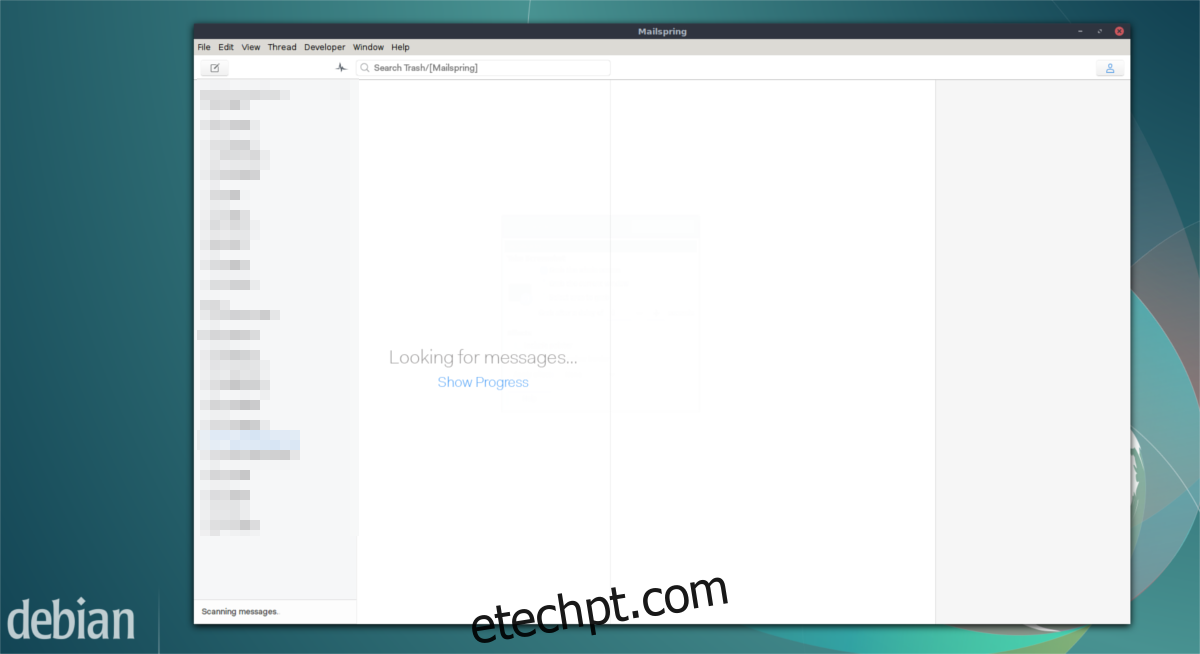
A equipa do Mailspring optou por simplificar a instalação do programa em diversas distribuições Linux. Para tal, disponibilizaram o cliente de e-mail na loja Snap, permitindo que qualquer utilizador com a versão mais recente do snapd instale o Mailspring com facilidade. Para instalar o Mailspring via snap, siga o nosso guia para configurar pacotes snap na sua distribuição Linux. Em alternativa, pode consultar as páginas wiki da sua distribuição Linux e verificar se existem instruções para configurar o Snap.
Depois, instale a versão mais recente do Mailspring através do seguinte comando:
sudo snap install mailspring
Utilização do Mailspring
Quando o Mailspring é aberto, é apresentado um assistente que o guia pelas funcionalidades do programa. Certifique-se de que lê todas as páginas para não perder nenhum detalhe. De seguida, a aplicação irá pedir-lhe para criar um novo ID Mailspring. Faça-o, pois é assim que iniciará sessão na aplicação, guardando as preferências entre os seus dispositivos.
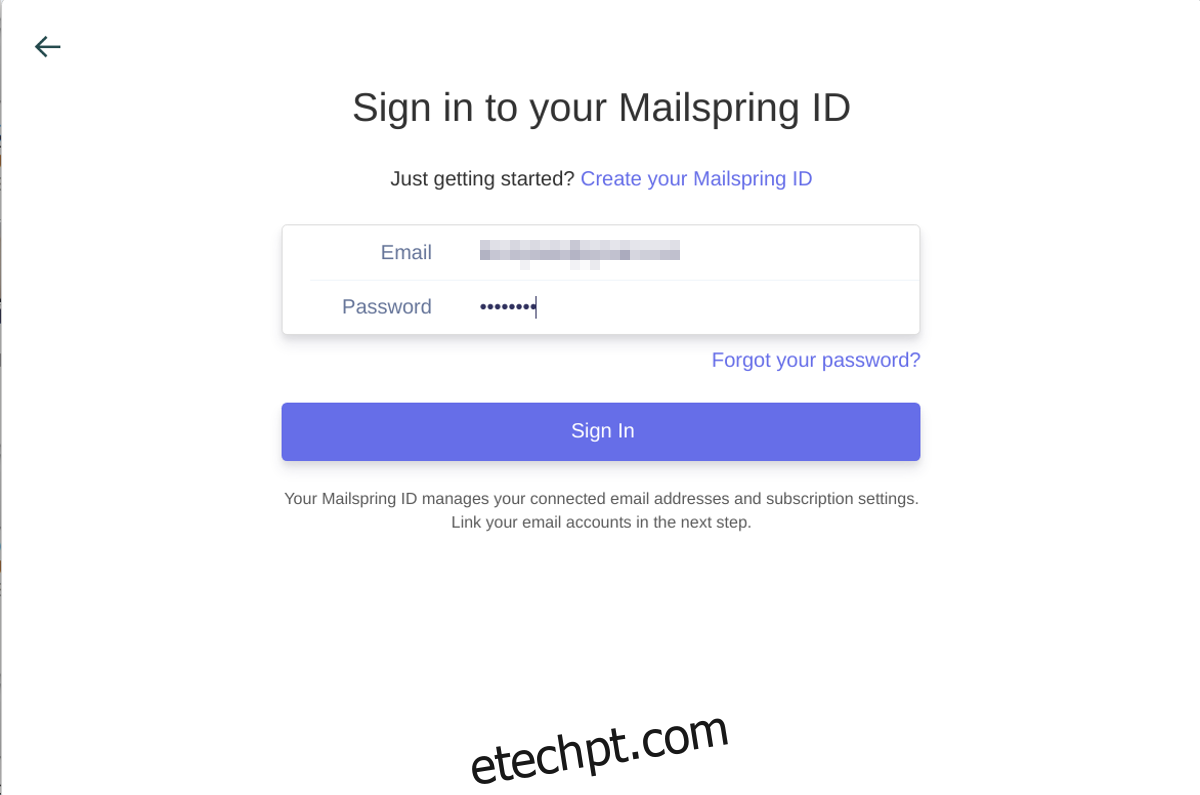
Após iniciar sessão com o seu novo ID, será necessário escolher o seu fornecedor de e-mail. Se o seu fornecedor de conta de e-mail não estiver na lista, selecione IMAP/SMTP. A ferramenta de configuração de e-mail usará a internet para tentar adivinhar as definições corretas. Caso as definições não estejam corretas, deverá procurar as configurações IMAP/STMP que o seu fornecedor de e-mail indica para usar ao configurar um cliente de e-mail.
Na página seguinte, o Mailspring vai pedir-lhe para configurar o cliente de e-mail como desejar. Poderá escolher um tema e personalizar as definições. Assim que tudo estiver pronto, terá acesso ao seu e-mail.